
За да запазите важна кореспонденция, забавни коментари на приятели към обща снимка на вашия компютър или да заснемете кадър от любимия си филм - всичко това и много повече може да се направи с снимки - това е направете екранна снимка.
За целта не е необходимо да използвате камерата на телефона, което значително намалява качеството на полученото изображение. За да направите екранна снимка на екрана на лаптопа, можете да извършите манипулациите както при създаването екрана на компютъраче говорихме по-рано. Нека анализираме основните моменти за създаване на екранни снимки на лаптопи с Windows и Mac OS.
Как да направите екранна снимка на лаптоп на Windows
Тази операционна система ви позволява да правите екранни снимки на лаптоп по няколко начина едновременно, много от които са много лесни за използване. Помислете за универсални опции и индивидуални функции за различни версии на Windows.
Най-лесният начин
На всеки лаптоп с операционна система Windows можете да намерите бутон на клавиатуратаPrtScкоето означава Print Screen. Именно този бутон е запазен за функцията за създаване на екрана.
За да направите екрана най-лесния начин, Вие трябва да:
- Отидете на необходимата страница или отворете прозореца, чиято снимка ви е необходима, натиснете бутона PrtSc, Ако искате да запазите само екранна снимка на работния прозорец, а не целия екран, тогава трябва едновременно да натиснете клавишите Alt + PrtSc, В Windows 8 можете да държите бутони Win +PrtSc.С това действие запазената екранна снимка остава в клипборда на лаптопа.
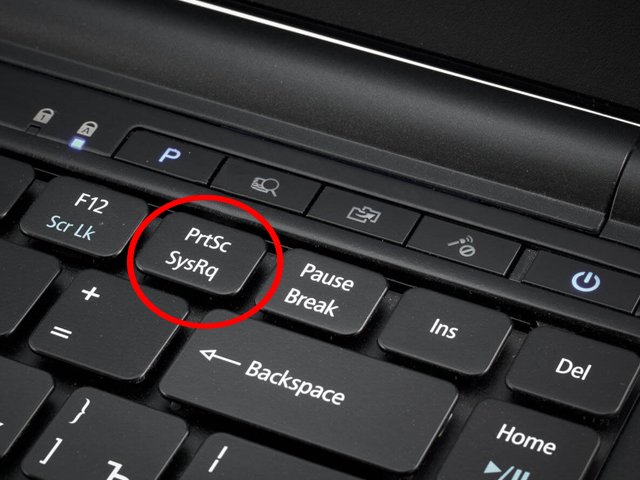
- Сега трябва да го прехвърлите оттам за по-нататъшно съхранение. За това е подходяща всяка програма за графичен редактор, било то Paint, Paint.NET, Photoshop или друго. Отваряме програмата и натиснете бутона Вмъкване (или натиснете клавишната комбинация Ctrl + V). Екранна снимка на целия екран се появява в редактора.
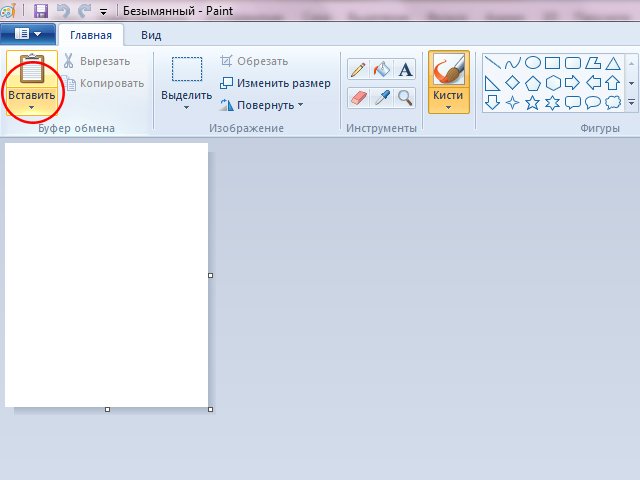
- Последният етап е запазване на екрана ви, За да направите това, натиснете бутона запази или Запазване като (когато искате да изберете от bзаброй възможни формати) и изберете папката, в която екранът ще премине след запазване.
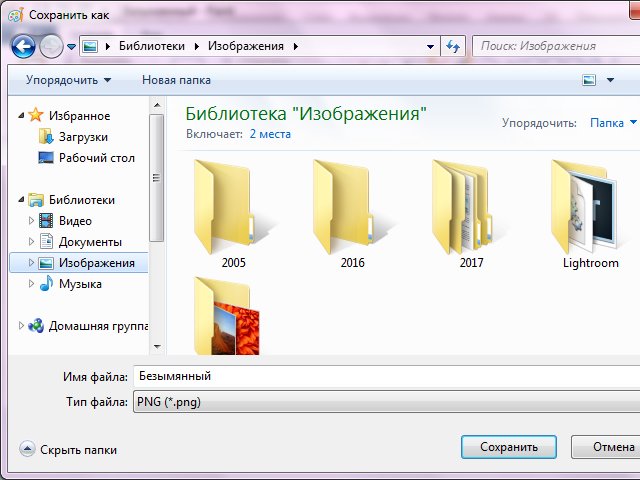
Снимки на екрана на Windows 7 и 8 - Програма за ножици
Много удобна вградена програма за създаване на екранни снимки на лаптоп и компютър на операционни системи от Windows 7 и 8 поколение - ножици, Може да се намери в секцията стандарт.
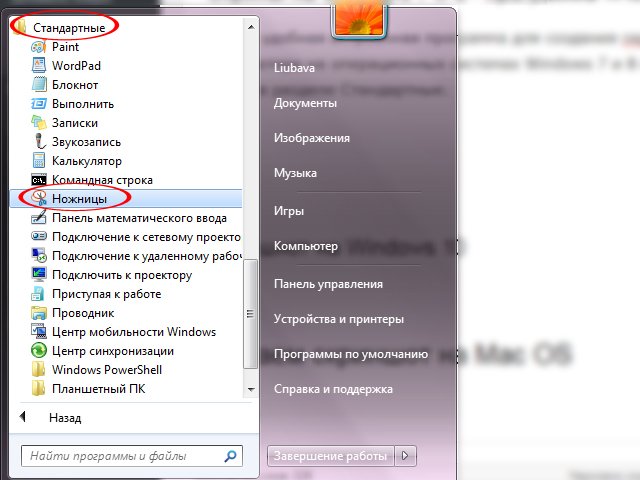
- Отиваме на страницата, която трябва да запазим, и я оставяме отворена. Намираме в менюто "Старт" Ножици и отваряме. След натискане на бутона създавам, можете да изберете форма за бъдещата област за избор.
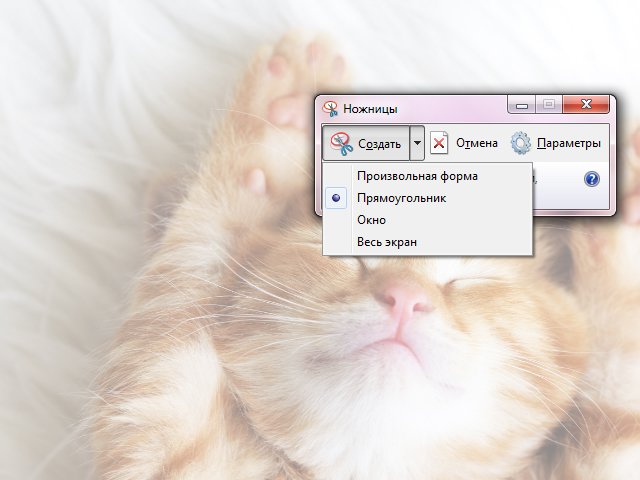
- Изберете желаната област и получете този прозорец:
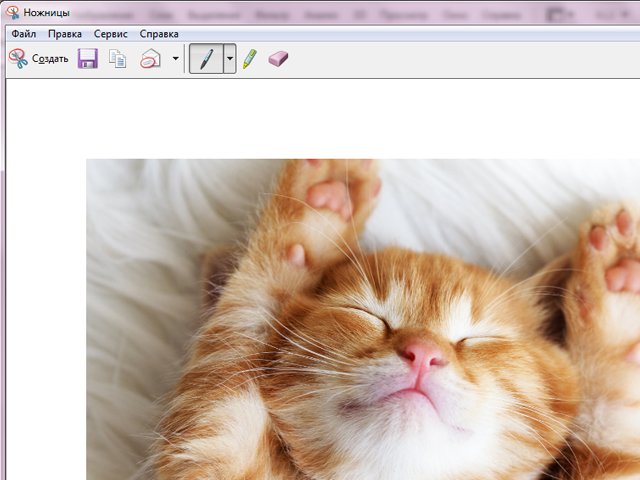
- Програмата ви позволява да редактирате скрийншоти: правете надписи, маркирайте области с маркер и премахвайте излишното с гума.
- Остава само да запазите снимката на лаптопа. За целта изберете бутона в горното меню Запазване като, Това ще ви позволи да дадете името на картината, да изберете папка, която да запазите, и формата на екрана.
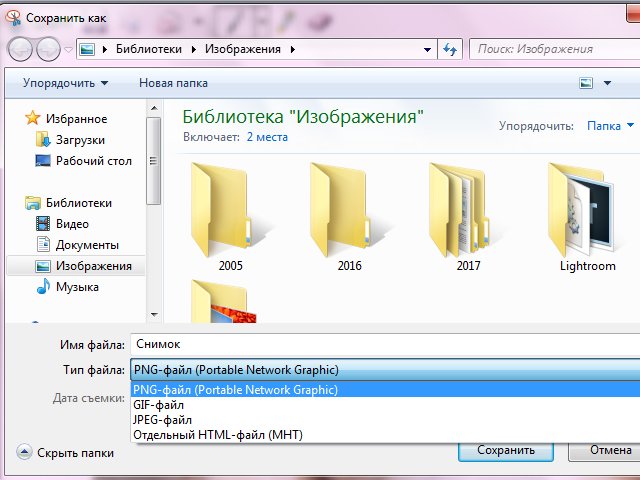
Екранна снимка на Windows 10
Тази версия на операционната система помага да се създават скрийншоти на лаптоп без излишни програми и допълнителни манипулации. Много удобен и лесен начин.
Как да създадете екранна снимка на десетия Windows:
- Отваряме нужната страница;
- преса Win +PrtSc;
- Търсим завършен екран в папката Снимки на екрана, която се създава автоматично в системната папка Снимки.
Направете екранна снимка на Mac OS
Маковете имат различна структура на клавиатурата, така че техните лаптопи имат различна комбинация от клавиши за създаване на екранни снимки. Въпреки това е и много удобно.
Подходящи са следните комбинации:
- За екранни снимки на целия екран трябва да кликнете cmd (⌘) + смяна + 3, Картината се запазва на работния плот;
- Ключова комбинация се затяга, за да създаде екранна снимка на избрана област на екрана. cmd (⌘) + смяна + 4, След това завършената картина може да се намери и на работния плот;
- За да създадете екран на работния прозорец, щракнете cmd (⌘) + shift + 3 + интервал, Готовата снимка също се запазва на работния плот.
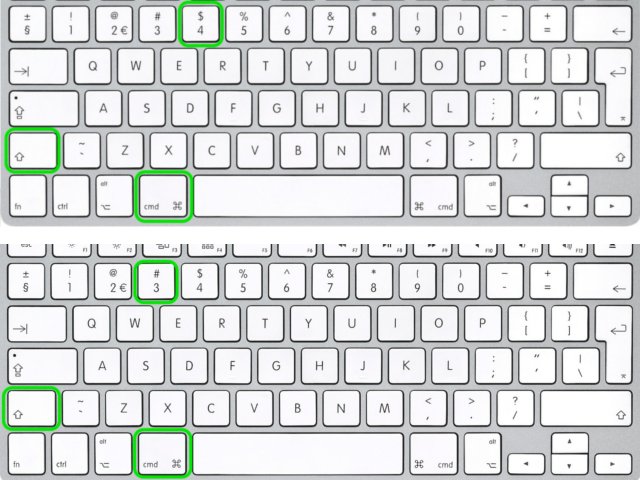
Заснемане на екрана с помощта на програми на трети страни
За онези потребители на лаптопи, които редовно правят скрийншоти по време на работа или благодарение на хобитата си, те излязоха със специални програми за създаване на екранни снимки.
Те ви позволяват да изпълнявате допълнителни команди, като екранна снимка с превъртане (когато трябва да запазите дълга страница в браузър, например), да правите няколко снимки подред, да запазвате снимки на сървър с възможност за получаване на връзки към завършена снимка и други приятни редактиращи допълнения.
Много от тези безплатни програми са подходящи както за Windows, така и за Mac. Можете да разберете за техните допълнителни функции и, ако желаете, да изтеглите, като кликнете върху името на услуга.





























